Pioneer Dj DJ Controller DDJ-SX2 DDJ-SX2 Data Sheet
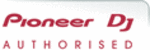
Product codes
DDJ-SX2
De
11
Bezeichnungen
von
Anschlüssen
und
Teilen
f
ROLL-Modus-Taste
Drücken Sie:
Stellt den Roll-Modus ein.
[SHIFT] + drücken:
Stellt den gespeicherten Loop-Modus ein.
Stellt den Roll-Modus ein.
[SHIFT] + drücken:
Stellt den gespeicherten Loop-Modus ein.
g
SLICER-Modus-Taste
Drücken Sie:
Stellt den Slicer-Modus ein.
[SHIFT] + drücken:
Stellt den Slicer-Loop-Modus ein.
! Zum Abbrechen des Slicer-Modus und Slicer-Loop-Modus drücken Sie die
Stellt den Slicer-Modus ein.
[SHIFT] + drücken:
Stellt den Slicer-Loop-Modus ein.
! Zum Abbrechen des Slicer-Modus und Slicer-Loop-Modus drücken Sie die
[ROLL]-Modus-, [SAMPLER]-Modus- oder [HOT CUE]-Modus-Taste.
h
SAMPLER-Modus-Taste
Drücken Sie:
Stellt den Sampler-Modus ein.
[SHIFT] + drücken:
Stellt den Velocity-Sampler-Modus ein.
Stellt den Sampler-Modus ein.
[SHIFT] + drücken:
Stellt den Velocity-Sampler-Modus ein.
i
Auftritt-Pads
Steuert einen Hot-Cue, Loop-Roll, Slicer, Sampler und andere Funktionen.
= Verwendung der Auftritt-Pads (S. 18 )
= Verwendung der Auftritt-Pads (S. 18 )
j
PARAMETERc-Taste, PARAMETERd-Taste
Legt einen Parameter für Hot-Cue, Loop-Roll, Slicer, Sampler und andere
Funktionen fest.
= Verwendung der Auftritt-Pads (S. 18 )
Funktionen fest.
= Verwendung der Auftritt-Pads (S. 18 )
k
PLAY/PAUSE f-Taste
Drücken Sie:
Verwenden Sie dies, um Tracks auf Wiedergabe/Pause zu schalten.
[SHIFT] + drücken:
Der Track kehrt zu dem dem provisorischen Cue-Punkt zurück, und die
Wiedergabe beginnt von dieser Stelle. (Stutter)
Verwenden Sie dies, um Tracks auf Wiedergabe/Pause zu schalten.
[SHIFT] + drücken:
Der Track kehrt zu dem dem provisorischen Cue-Punkt zurück, und die
Wiedergabe beginnt von dieser Stelle. (Stutter)
l
CUE-Taste
Drücken Sie:
Diese dient zum Einstellen, Spielen und Aufrufen von provisorischer
Cue-Punkte.
! Wenn die [CUE]-Taste im Pause-Zustand gedrückt wird, wird der provisori-
Diese dient zum Einstellen, Spielen und Aufrufen von provisorischer
Cue-Punkte.
! Wenn die [CUE]-Taste im Pause-Zustand gedrückt wird, wird der provisori-
sche Cue-Punkt gesetzt.
! Wenn die Taste [CUE] bei der Wiedergabe gedrückt wird, kehrt der Track
zum provisorischen Cue-Punk zurück und schaltet dort auf Pause. (Back
Cue)
Cue)
! Wenn die Taste [CUE] gedrückt wird und gedrückt gehalten wird, nachdem
der Track zum provisorischen Cue-Punk zurückschaltet, wird die Wiedergabe
fortgesetzt, solange die Taste gedrückt wird. (Cue Sampler)
fortgesetzt, solange die Taste gedrückt wird. (Cue Sampler)
! Wenn die Taste [PLAY/PAUSE f] bei dem Cue-Sampling gedrückt wird,
wird die Wiedergabe von diesem Punkt aus fortgesetzt.
[SHIFT] + drücken:
Lädt den vorherigen Track in der Track-Liste. (Vorheriger Track)
! Wenn die aktuelle Wiedergabeposition nicht der Anfang eines Tracks ist,
kehrt der Track zum Anfang zurück.
m
SYNC-Taste
Drücken Sie:
Die Tempos (Pitches) und Beatgrids von Tracks auf mehrfachen Decks können
automatisch synchronisiert werden.
[SHIFT] + drücken:
Bricht den Sync-Modus ab.
Die Tempos (Pitches) und Beatgrids von Tracks auf mehrfachen Decks können
automatisch synchronisiert werden.
[SHIFT] + drücken:
Bricht den Sync-Modus ab.
n
SHIFT-Taste
Wenn eine andere Taste gedrückt wird, während die Taste [SHIFT] gedrückt
wird, wird eine andere Funktion aufgerufen.
wird, wird eine andere Funktion aufgerufen.
o
DECK -Taste
Drücken Sie:
Schaltet das zu bedienende Deck um.
Drücken der [DECK3]-Taste bei gehaltener [DECK1]-Taste oder Drücken der
[DECK1]-Taste bei gehaltener [DECK3]-Taste:
Schaltet den DUAL DECK-Modus des linken Decks ein.
Drücken der [DECK4]-Taste bei gehaltener [DECK2]-Taste oder Drücken der
[DECK2]-Taste bei gehaltener [DECK4]-Taste:
Schaltet den DUAL DECK-Modus des rechten Decks ein.
Schaltet das zu bedienende Deck um.
Drücken der [DECK3]-Taste bei gehaltener [DECK1]-Taste oder Drücken der
[DECK1]-Taste bei gehaltener [DECK3]-Taste:
Schaltet den DUAL DECK-Modus des linken Decks ein.
Drücken der [DECK4]-Taste bei gehaltener [DECK2]-Taste oder Drücken der
[DECK2]-Taste bei gehaltener [DECK4]-Taste:
Schaltet den DUAL DECK-Modus des rechten Decks ein.
p
GRID ADJUST-Taste
Drücken Sie:
Wenn die Jog-Scheibe gedreht wird, während die [GRID ADJUST]-Taste
gedrückt wird, kann der Beatgrid-Intervall angepasst werden.
[SHIFT] + drücken:
Setzt einen Beat-Marker. (Grid Set)
! Beat-Marker können an mehreren Stellen gesetzt werden.
Wenn die Jog-Scheibe gedreht wird, während die [GRID ADJUST]-Taste
gedrückt wird, kann der Beatgrid-Intervall angepasst werden.
[SHIFT] + drücken:
Setzt einen Beat-Marker. (Grid Set)
! Beat-Marker können an mehreren Stellen gesetzt werden.
q
GRID SLIDE-Taste
Drücken Sie:
Wenn die Jog-Scheibe gedreht wird, während die [GRID SLIDE]-Taste gedrückt
wird, kann das gesamte Beatgrid nach links oder rechts verschoben werden.
[SHIFT] + drücken:
Löscht die Beat-Marker. (Grid Clear)
Wenn die Jog-Scheibe gedreht wird, während die [GRID SLIDE]-Taste gedrückt
wird, kann das gesamte Beatgrid nach links oder rechts verschoben werden.
[SHIFT] + drücken:
Löscht die Beat-Marker. (Grid Clear)
r
SLIP-Taste
Schaltet den Slip-Modus ein und aus.
= Verwendung des Slip-Modus (S. 20 )
[SHIFT] + drücken:
Dies schaltet den Vinyl-Modus ein/aus.
= Verwendung des Slip-Modus (S. 20 )
[SHIFT] + drücken:
Dies schaltet den Vinyl-Modus ein/aus.
s
CENSOR-Taste
Drücken Sie:
Wenn der Track in Reverse-Richtung abgespielt wird, während die [CENSOR]-
Taste gedrückt wird, und normale Wiedergabe wird fortgesetzt, wenn die Taste
losgelassen wird.
! Auch bei Wiedergabe in Reverse-Richtung wird normale Wiedergabe
Wenn der Track in Reverse-Richtung abgespielt wird, während die [CENSOR]-
Taste gedrückt wird, und normale Wiedergabe wird fortgesetzt, wenn die Taste
losgelassen wird.
! Auch bei Wiedergabe in Reverse-Richtung wird normale Wiedergabe
im Hintergrund fortgesetzt. Wenn die Taste losgelassen wird, wird die
Wiedergabe von der im Hintergrund erreichten Stelle aus fortgesetzt.
Wiedergabe von der im Hintergrund erreichten Stelle aus fortgesetzt.
[SHIFT] + drücken:
Der Track wird in Reverse-Richtung abgespielt. Wenn die Tasten [SHIFT] und
[CENSOR] erneut gedrückt werden, wird die Reverse-Wiedergabe abgebrochen
und die normale Wiedergabe fortgesetzt.
t
PANEL SELECT-Taste
Drücken Sie:
Die Feldanzeige wechselt bei jedem Tastendruck in der unten gezeigten
Reihenfolge um.
Feldanzeige aus
Die Feldanzeige wechselt bei jedem Tastendruck in der unten gezeigten
Reihenfolge um.
Feldanzeige aus
l [REC]-Feld l [FX]-Feld l [SP-6]-Feld l-Feldanzeige aus ...
[SHIFT] + drücken:
Die Feldanzeige wechselt bei jedem Tastendruck in der unten gezeigten
Reihenfolge um.
Feldanzeige aus
l [SP-6]-Feld l [FX]-Feld l [REC]-Feld l Feldanzeige aus ...
! Wenn Serato Flip installiert und im [SETUP]-Menü aktiviert ist, wird eine
Taste zum Umschalten auf das [FLIP]-Feld im Serato DJ Software-Bildschirm
angezeigt. Zu diesem Zeitpunkt können Sie mit der [PANEL SELECT]-Taste
nicht nur die Anzeige der Felder [REC], [FX] und [SP-6] wechseln, sondern
auch das [FLIP]-Feld umschalten.
angezeigt. Zu diesem Zeitpunkt können Sie mit der [PANEL SELECT]-Taste
nicht nur die Anzeige der Felder [REC], [FX] und [SP-6] wechseln, sondern
auch das [FLIP]-Feld umschalten.
! Wenn Serato Video installiert und im [SETUP]-Menü aktiviert ist, wird
eine Taste zum Umschalten auf das [VIDEO]-Feld im Serato DJ Software-
Bildschirm angezeigt. Zum Anzeigen des [VIDEO]-Felds klicken Sie auf diese
Taste, um auf das [VIDEO]-Feld umzuschalten.
— Serato Video ist eine Plug-in-Software. Sie können sie verwenden, indem
Bildschirm angezeigt. Zum Anzeigen des [VIDEO]-Felds klicken Sie auf diese
Taste, um auf das [VIDEO]-Feld umzuschalten.
— Serato Video ist eine Plug-in-Software. Sie können sie verwenden, indem
Sie sie separat erwerben.